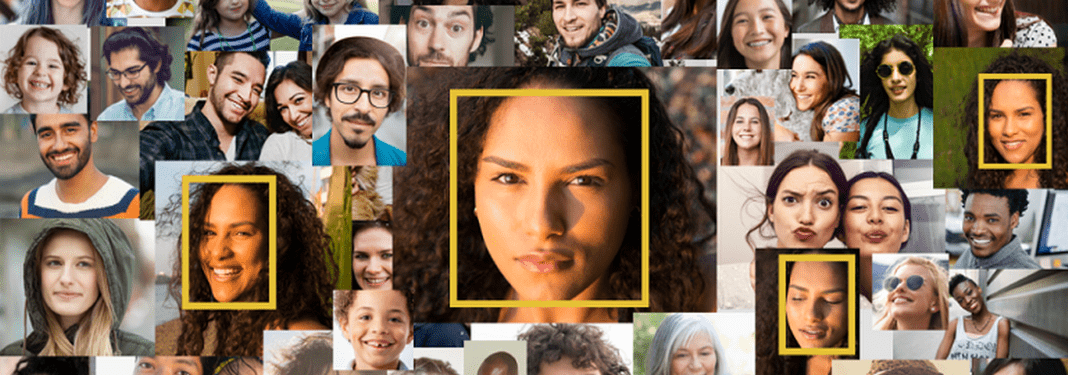Тем, кому приходилось часто совершать поиск по фотографии, наверняка знакомы с сервисом FindFace. Здесь пользователи могли быстро найти профили людей в ВКонтакте, имея лишь изображение его лица. Но с 1 сентября 2018 года сервис прекратил свою деятельность, чтобы сосредоточиться на других задачах. На своем сайте они оставили сообщения о том, что перешли на разработку специализированных сервисов для бизнеса и государства.
Аналоги FindFace
Исходя из этого, пользователи часто задают на форумах вопрос, «а есть ли аналоги FindFace?» В этой статье мы рассмотрим сервисы похожие на FindFace, которые предоставляют услуги поиска по изображению.

Поиск картинок на Яндекс схож на FindFace
Поисковая система Яндекс имеет свой собственный поиск по картинкам, который вполне подходит на роль аналога FindFace. Здесь вы сможете найти любое изображение, которое было проиндексировано системой. Поиск организован на должном уровне, здесь есть дополнительные фильтры, которые помогут отсортировать нежелательные результаты.
Чтобы начать поиск, перейдите по ссылке https://yandex.ru/images/search.
1. В строке поиска выберите пиктограмму с фотоаппаратом.

Поиск по картинкам в Яндекс
2. В следующем окне будут предложены два варианта поиска: по загруженному изображению и по ссылке на изображение.

Способы поиска изображения в Яндекс
3. Чтобы найти изображение по ссылке, необходимо нажать правой кнопкой мыши на нужное изображение в сети и выбрать «Копировать ссылку на изображение».
4. Затем вставьте ссылку в соответствующую строку и нажмите «Найти».
5. Если вы имеете картинку для примера, то нужно воспользоваться второй формой. Нажмите на кнопку «Выберите файл», и укажите путь к фотографии на вашем компьютере. После загрузки фото поисковик начнет автоматически поиск.
6. В результатах можно найти подобные фото, а также ссылки на сайт, где они расположены. Здесь же в результатах находятся разные размеры загруженного изображения, а также различное их качество.

Результаты поиска по картинкам в Яндекс
Вы можете воспользоваться поиском без изображения. Отлично подойдут фильтры, по которым можно задавать параметры нужного фото. Фильтры расположены над результатами.

Фильтры для поиска по картинкам Яндекс
Их большое количество, чтобы найти другие фильтры, нажмите стрелочку, которая находится на краю экрана.

Стрелка для отображения других фильтров в Яндекс
Поиск изображений в Google — второй аналог FindFace
Поисковая система Google тоже имеет поиск по картинкам https://www.google.com/imghp?hl=ru, своего рода также аналогична сервису FindFace. Процесс поиска схож с Яндексом. Откройте страницу Google.com.

Ссылка на поиск по картинкам в Google
В верхнем правом углу нажмите «Картинки».
1. В строке поиска выберите пиктограмму, изображающую фотоаппарат.

Кнопка для перехода к поиску по картинкам в Google
2. Выберите один из способов поиска фото — по ссылке или по изображению. Вы можете открыть папку с фото, по которому нужно найти и просто перетащить его в это окно.

Способы поиска по картинкам Google
3. В результатах вы получите все имеющиеся подобные изображения, разные его размеры и качество. Здесь же будет предполагаемый объект, который изображен на фото.

Результаты поиска по картинкам в Google
Поиск изображений на pictriev.com
Еще одним интересным сервисом является сайт pictriev.com. Здесь вы сможете совершить поиск по фото с определением пола человека и его возраста подобно возможностям FindFace. В добавок будут предложены персоны знаменитостей, которые максимально походят на лицо с изображения. Искать очень просто.
1. Попадая на главную страницу, вы увидите перед собой форму, где нужно указать ссылку на изображение или предоставить готовое со своего компьютера.
2. Для загрузки фото из компьютера, нажмите кнопку «Upload Image». Затем укажите путь к файлу на компьютере, и подтвердите выбор.
3. Файл появится в окне слева. Ниже находятся индикаторы, которые отображают степень принадлежности к женскому или мужскому полу, а также индикатор определения возраста.

Индикаторы принадлежности к полу и определения возраста
4. Еще ниже блок с лицами знаменитостей, которые наиболее похоже на лицо с картинки. Под каждым известным человеком степень схожести указана в процентах.

Лица знаменитостей, которые максимально похожи на исходное изображение
Этот сервис максимально подходит на роль аналога FindFace. Попробуйте найти изображение здесь самостоятельно, это еще и весело.
https://lifehacki.ru/analogi-findface/ — link
Онлайн-сервис для проверки подлинности фотографий
С помощью нескольких онлайн-инструментов можно проверить на подлинность фотографии, «вытянуть» из них как можно больше данных и найти больше информации о человеке.
Findexif.com — бесплатный сервис, на который можно загрузить фотографию или дать ссылку на нее — он определит EXIF-данные (сведения, когда было сделано фото, каким устройством, параметры изображения, для некоторых фото можно определить и место съемки).
Foto Forensics — веб-сайт, который может сделать error level analysis (ELA), то есть найти области «дорисованные» на изображении или вставлены в него при редактировании. После обработки программа выдает фотографию, где редактируемые фрагменты будут выделяться на фоне других. Кроме того, программа также предоставит EXIF- данные фотографии.
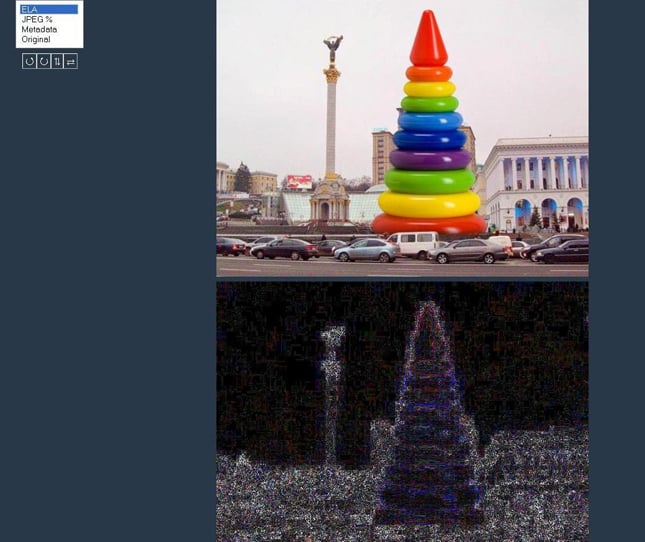
Google Search by Image — обратный поиск изображений, сюда можно загрузить фото, чтобы найти его оригинальный источник и посмотреть, где оно еще публиковалось .
TinEye — еще один инструмент для обратного поиска.
JPEGSnoop — программа, которая устанавливается на компьютер (работает только для Windows), также позволяет посмотреть метаданные не только изображений, но и форматов AVI, DNG, PDF, THM. Программу можно использовать для многих целей, например, она позволяет увидеть, редактировалось ли изображение, выявить ошибки в поврежденном файле т.п.
Алгоритм проверки изображения
1. Установить автора либо первоисточник фотографии. Наиболее очевидный и обычно наиболее эффективный путь сделать это — связаться с тем, кто загрузил фотографию или прислал в редакцию, и спросить, сам ли человек сделал фото. Также обязательно нужно поискать фотографию через обратный поиск изображений. Google показывает также похожие картинки, что иногда помогает увидеть, была ли фотография отредактирована. Ссылка на фото в большом разрешении, как правило, и является первоисточником.
2. Необходимо проверить саму личность, которая распространяет информацию. Для того чтобы собрать о ней больше информации, есть несколько различных ресурсов, и хотя большинство из них создано для жителей США, есть и такие, которые будут полезны для разных стран.
Например, Pipl.com — предназначен для поиска «интернет — следа» пользователя, помогает его идентифицировать, найти фотографии. Программа производит поиск во всех социальных американских сетях (Facebook, LinkedIn, MySpace) — для этого нужно ввести имя и фамилию латиницей. Особенность программы в том, что она ведет поиск по «глубокому интернету» (deepWeb), который игнорируется обычными поисковыми системами и недоступен для пользователей.
Дополнительный полезный ресурс WebMii — ищет ссылку с именем человека, дает рейтинг «веб — видимости», с помощью которого можно установить фейковые аккаунты. Благодаря инструменту каждый может найти упоминание своего имени на иностранных ресурсах.
Для поиска в Рунете можно использовать сервис people.yandex.ru.
3. Следующим шагом в проверке фото должно быть подтверждение места, даты и приблизительного времени, когда было сделано фото. Легче спросить самого автора или попросить сделать его другие снимки этого места — если он доступен для связи. Далее проверить исходные данные с помощью указанных выше программ. Журналистам, которые хорошо разбираются в цифровой фотографии, будут понятны многочисленные параметры, предоставленные этой программой. Для остальных более нужная информация — это время, место съемки, фотоаппарат. Если метаданные недоступны, нужно внимательно изучить снимок: номера машин, погодные условия, ландшафт, стиль одежды, рекламные объявления, здания, магазины — эти детали помогут определить местность, а иногда и становятся свидетельством подделки.
В проверке фотографии есть еще один казалось бы очевидный момент — подтверждение, что фотография действительно изображает то, о чем заявлено. Ведь она может быть настоящей, а вот описание не будет соответствовать действительности. Так, во время урагана Сэнди в Твиттере распространяли такую фотографию:

На ней изображено, как будто во время шторма трое солдат стоят у мемориала неизвестному солдату. Но на самом деле фото было сделано месяцем ранее — установить это помог обратный поиск изображения.
Разобраться в локациях поможет Google Maps или Wikimapia (краудсорсинговая версия GoogleMaps). Полезный сайт Panoramio— здесь можно разместить фотографии, обозначив их географические координаты (сайт интегрирован с картами Google).
Geofeedia — инструмент «куратор социальных сетей», который агрегирует результаты не по ключевым словам или хэштегам, а по месту расположения, которое вы задаете. Сервис обрабатывает сообщения из Twitter, Flickr, Youtube, Instagram и Picasa, присланные с использованием GPS, и затем представляет их в виде коллажа. Сервис платный, бесплатной является только демо-версия.
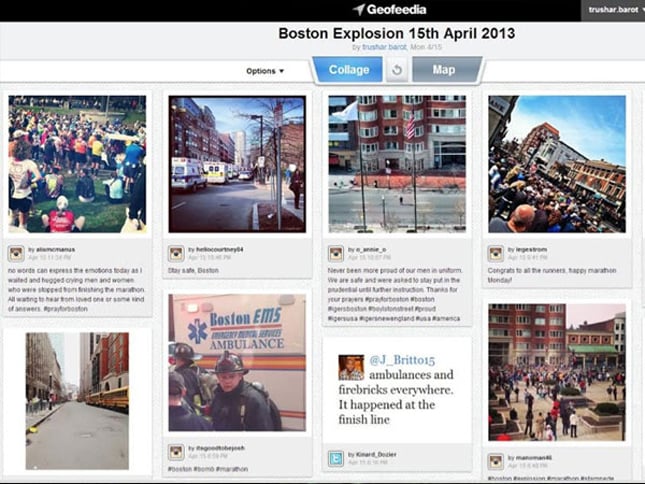
Еще один способ проверить фото — посмотреть, какие погодные условия были в заявленном месте в конкретный день. Здесь полезной станет поисковая система Wolfram Alpha. Об этом инструменте стоит сказать подробнее — это даже не поисковая система, а база знаний с научным уклоном. Интеллектуальный робот, который может отвечать на самые разные вопросы. Но он ориентируется только в темах, касающихся точной, энциклопедической информации, а не текущих событий. Ссылок на другие сайты не предоставляет, а выдает уже готовый вариант ответа. Работать с Wolfram Alpha нужно на английском языке.
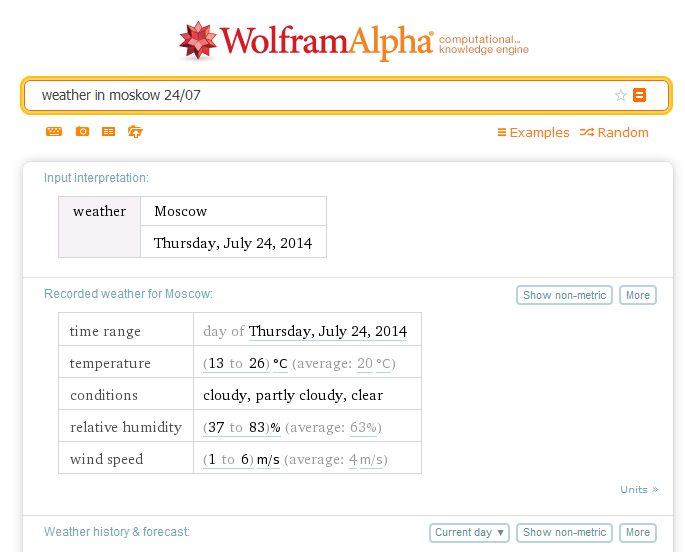
«Вольфрам Альфа» предназначен не только для проверки погоды, этот инструмент может быть полезным как в повседневной работе журналиста, так и для развлечения.
Mediasapiens.ua — link
https://www.stopfake.org/13-onlajn-instrumentov-dlya-proverki-podlinnosti-fotografij/ — link
Searchface — ещё один аналог FindFace
Ещё один полезный сервис для поиска фото - http://searchface.ru/
1. Открываем сервис
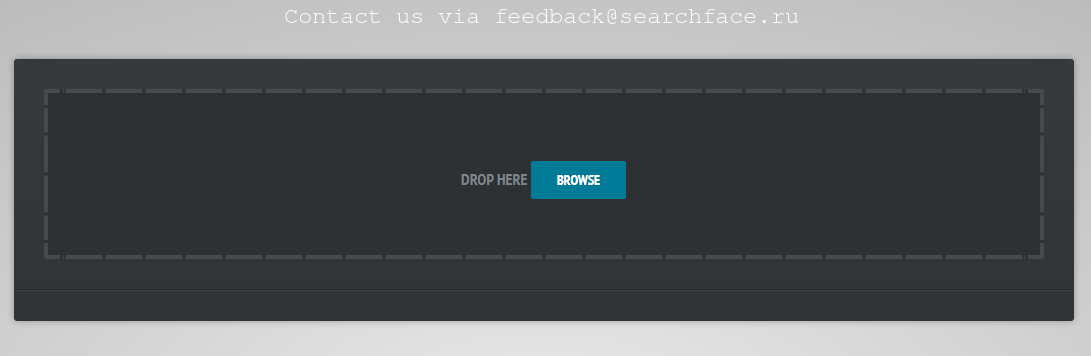
2. Выбираем в инете нужное фото и копируем на компьютер

3. Нажимаем на кнопку BROWS (ВЫБРАТЬ) и вставляем выбранное фото с компьютера.
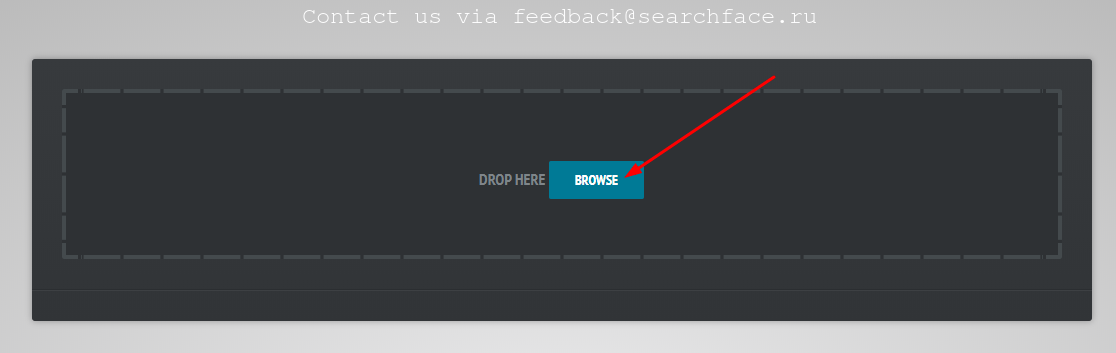
4. Получаем результат, все фото кликабельны
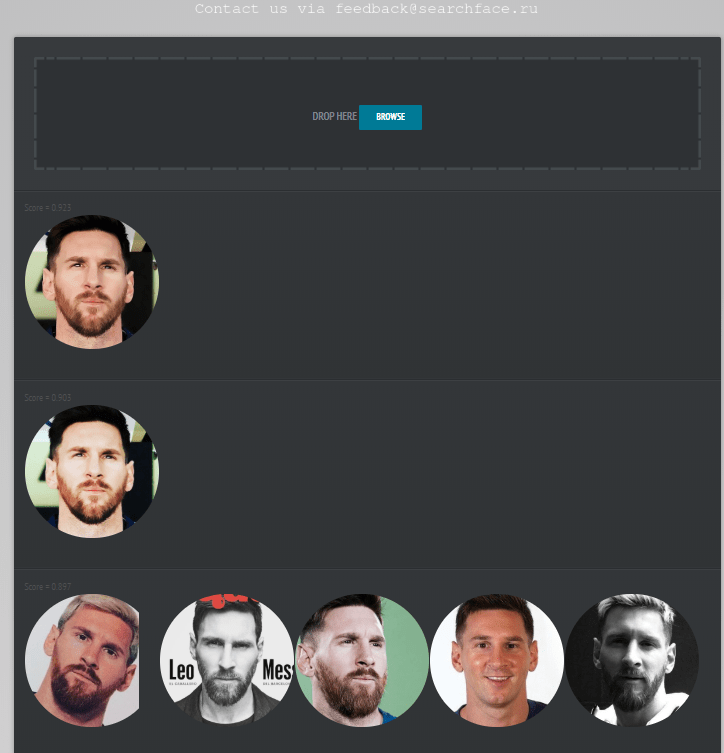
https://www.youtube.com/watch?v=qMHEdypmRM0